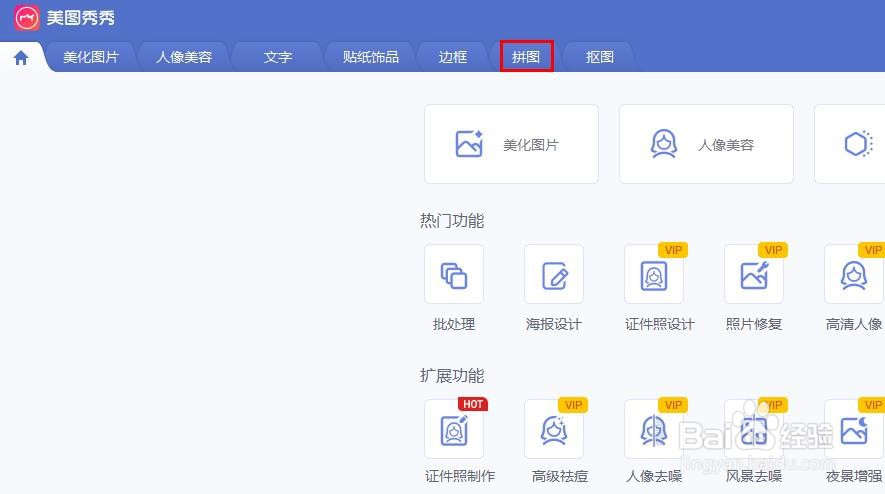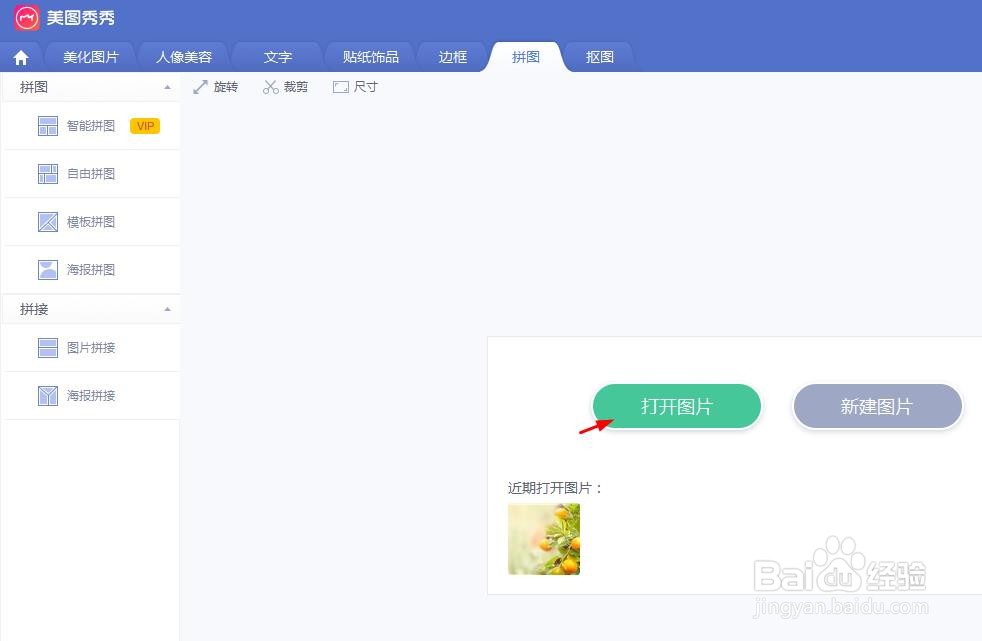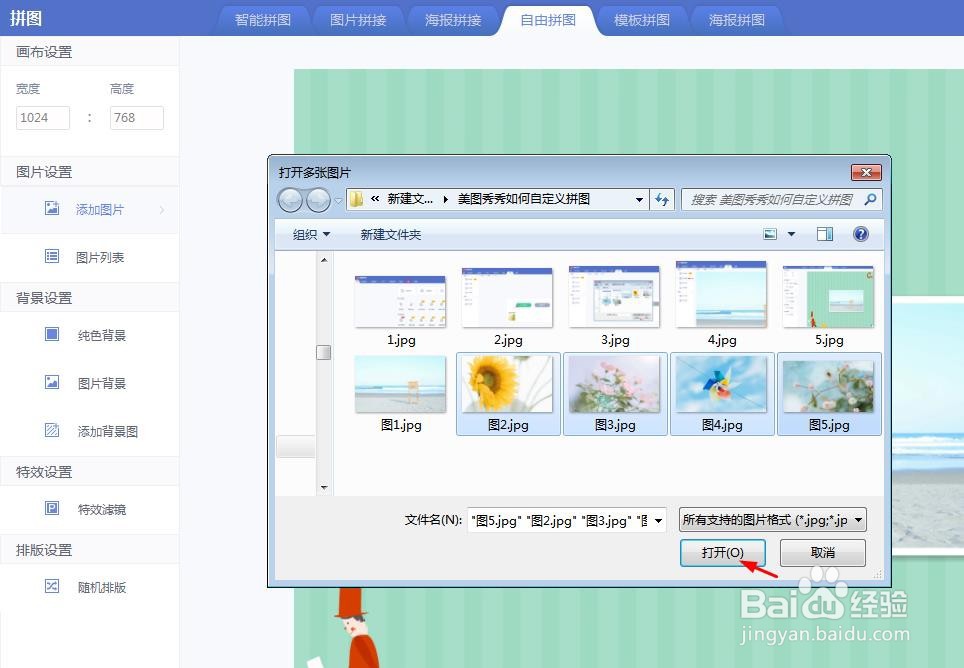美图秀秀如何自定义拼图
在修图的时候,经常会用到拼图操作,美图秀秀中美图的方式有很多,那么美图秀秀如何自定凶及淄靥义拼图呢?下面就来介绍一下美图秀秀中自定义拼图的方法,希望对你有所帮助。
工具/原料
联想YANGTIANS516
Windows7
美图秀秀7.1.6
美图秀秀如何自定义拼图
1、第一步:打开美图秀秀软件,选择菜单栏中的“拼图”。
2、第二步:在“拼图”界面中,单击“打开图片”按钮。
3、第三步:在“打开图片”对话框中,选择一张需要拼图的图片,单击“打开”按钮。
4、第四步:在左侧拼图方式中,选择“自由拼图”选项。
5、第五步:在左侧图片设置中,单击选择“添加图片”选项。
6、第六步:在“打开多张图片”对话框中,按住Ctrl键,同时选中需要拼图的图片,单击“打开”按钮。
7、第七步:将图片调整成需要的大小和位置,单击下方“确定”按钮。
8、美图秀秀中自定义拼图操作完成,效果如下图所示。
声明:本网站引用、摘录或转载内容仅供网站访问者交流或参考,不代表本站立场,如存在版权或非法内容,请联系站长删除,联系邮箱:site.kefu@qq.com。
阅读量:63
阅读量:60
阅读量:56
阅读量:59
阅读量:31